Как добавить пользователя в Google Analytics
Опубликовано: 2021-03-11Google Analytics (GA) — это надежный инструмент, который помогает владельцам сайтов понять, как посетители находят их сайты и взаимодействуют с ними. Информация, полученная из данных о посетителях, может помочь вам отслеживать целевые цели, анализировать эффективность вашего контента и узнавать, как трафик перемещается по вашему сайту.
Но в то время как данные, доступные через GA, делают его незаменимым инструментом для оценки эффективности вашего веб-сайта и маркетинговых усилий, знание того, как преобразовать эти данные в стратегию органического поиска, — это совсем другая история. Вот почему всегда важно предоставить вашей команде SEO доступ к вашей учетной записи Google Analytics.
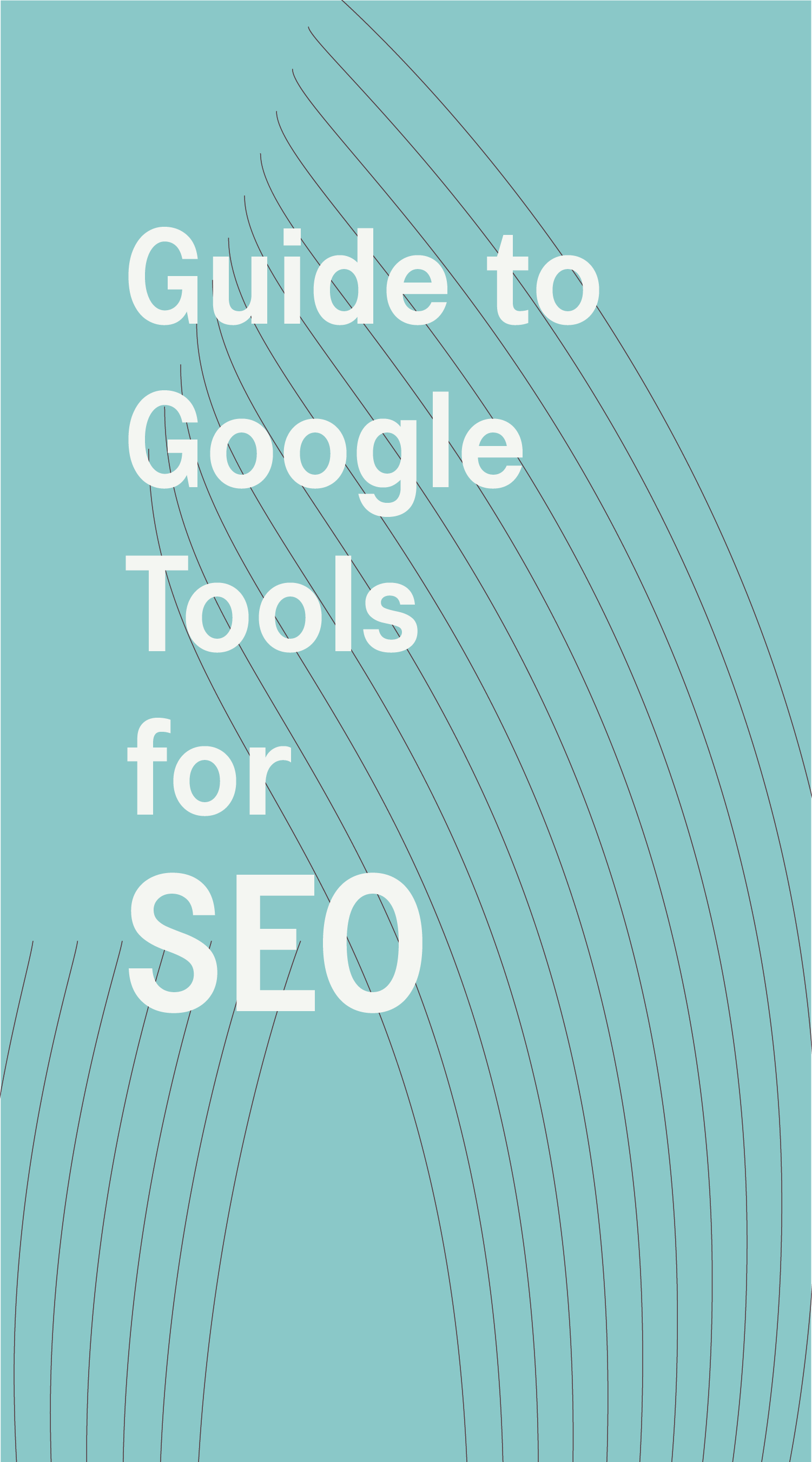
Руководство по инструментам Google для SEO
Загрузите это руководство, чтобы узнать, как наилучшим образом использовать бесплатные и мощные инструменты, которые Google предоставляет для улучшения процессов SEO и повышения эффективности.
Делегирование обязанностей по SEO позволяет кому-то другому выполнять работу, необходимую для увеличения органического трафика, вовлеченности и конверсии на вашем сайте. Тем временем вы можете потратить свое время на удовлетворение множества других требований, которые требует от вас ваш процветающий бизнес.
Чтобы предоставить доступ всем, кто в нем нуждается, вам необходимо понимать различные уровни учетных записей Google Analytics, разрешения пользователей Google Analytics и способы предоставления доступа к Google Analytics.
Понимание уровней доступа Google Analytics
Google Analytics имеет различные уровни разрешений, которые позволяют предоставлять пользователям разную степень доступа к учетным записям GA, ресурсам и представлениям, к которым имеет доступ ваша учетная запись Google.
Первым шагом к определению того, как добавить пользователя в Google Analytics, является рассмотрение того, какой уровень доступа ему следует предоставить.
Уровни доступа к Google Аналитике
Когда вы добавляете кого-то в Google Analytics, вы можете предоставить ему доступ на одном из трех разных уровней.
1 — Уровень учетной записи
Этот уровень обеспечивает максимальный доступ к вашей учетной записи Google Analytics. Когда вы добавляете кого-то на уровне учетной записи, вы, по сути, предоставляете ему полный доступ ко всем свойствам и представлениям учетной записи.
2 — Уровень недвижимости
У вас может быть несколько доменов или веб-сайтов, вложенных в вашу учетную запись GA, и вы хотите ограничить, какие из них может вводить пользователь. Если вы назначаете доступ на уровне ресурса пользователя, ему разрешено просматривать только данные и трафик, связанные с указанными вами свойствами GA.
3 — Уровень просмотра
Разрешение пользователям только просматривать вашу учетную запись означает, что они могут получать доступ к отчетам Google Analytics только в рамках указанных вами представлений.
Разрешения пользователя Google Analytics
В дополнение к уровням доступа Google Analytics также позволяет назначать четыре различных типа разрешений пользователей. Разрешения пользователя Google Analytics ограничивают количество и тип действий, которые пользователи могут выполнять в областях учетной записи, к которым им предоставлен доступ.
1 – Управление пользователями
Разрешение на управление пользователями дает наибольшие полномочия в рамках учетной записи. Если у пользователя есть разрешение на управление пользователями в вашей учетной записи GA, он имеет полную власть делать с вашей учетной записью все, что захочет. Целесообразно предоставить этот уровень полномочий себе или равному деловому партнеру.
С разрешением « Управление пользователями » человек может делать все, что может делать пользователь « Редактировать », а также:
- Удаление или добавление пользователей в Google Analytics.
- Изменить уровень разрешений для всех пользователей.
2 – Изменить
Разрешение на редактирование — это следующий уровень контроля в иерархии пользователей Google Analytics.
Пользователи редактирования могут делать все, что могут делать пользователи Collaborate , а также:
- Создавайте, изменяйте или удаляйте пользователей, свойства и представления.
- Создавайте, изменяйте или удаляйте цели и просматривайте фильтры.
- Добавляйте и изменяйте специальные параметры и показатели.
- Управляйте продуктами Google, такими как Adwords и Search Console, для ресурса.
Примечание. Для создания фильтров требуется разрешение на редактирование на уровне учетной записи . Для применения фильтров требуется разрешение на редактирование на уровне представления .

3 – Сотрудничать
Разрешения на совместную работу позволяют пользователю создавать и редактировать общие ресурсы, такие как настраиваемые сегменты, аннотации и информационные панели.
Пользователи Collaborate могут делать все, что может делать пользователь Read & Analyze , а также:
- Добавляйте, редактируйте, удаляйте и делитесь созданными ими активами.
- Редактировать любой общий ресурс.
4 – Читать и анализировать
Предоставление пользователям разрешения на чтение и анализ ограничит их действия просмотром отчетов и данных конфигурации Google Analytics.
Читать и анализировать пользователи могут:
- Просмотр отчетов.
- Фильтруйте таблицы, добавляйте дополнительные параметры и создавайте сегменты.
- Просматривайте, но не сотрудничайте с общими активами.
Как добавить кого-то в Google Analytics
Теперь, когда вы понимаете действия, которые пользователи могут выполнять на разных уровнях доступа с разными типами пользовательских разрешений, пришло время научиться делиться доступом к вашей учетной записи GA.
Добавление нового пользователя в вашу учетную запись Google Analytics — простой процесс.
- Чтобы начать, войдите в свою панель управления Google Analytics и выберите свой ресурс. Не забудьте подтвердить, что вы вошли в правильную учетную запись Google, проверив значок маленького кружка в правом верхнем углу окна и при необходимости переключив учетные записи.
- В левом нижнем углу панели аналитики вы найдете параметр «Администратор».

- Здесь вы увидите три столбца — « Учетная запись» , « Свойство » и « Просмотр » — и вы заметите, что под каждым столбцом есть ссылка « Управление пользователями ». В этом примере я покажу вам, как предоставить кому-либо Property доступ к аналитике вашего веб-сайта.
- Щелкните значок «+».
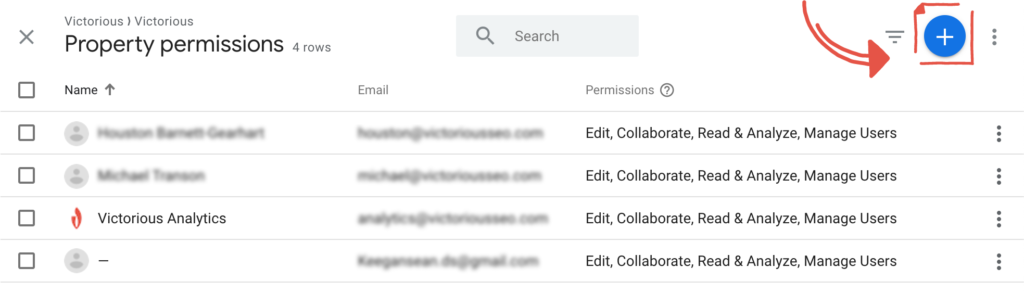
- Затем нажмите « Добавить новых пользователей » в раскрывающемся списке.
- Здесь вы введете адрес электронной почты нового пользователя.
- Затем вы можете назначить разрешения на управление пользователями , совместную работу , редактирование или чтение и анализ . Если вы все еще не уверены, какой уровень разрешений предоставить, щелкните текст «узнать больше», чтобы просмотреть подробное описание Google.
- Наконец, нажмите Добавить .
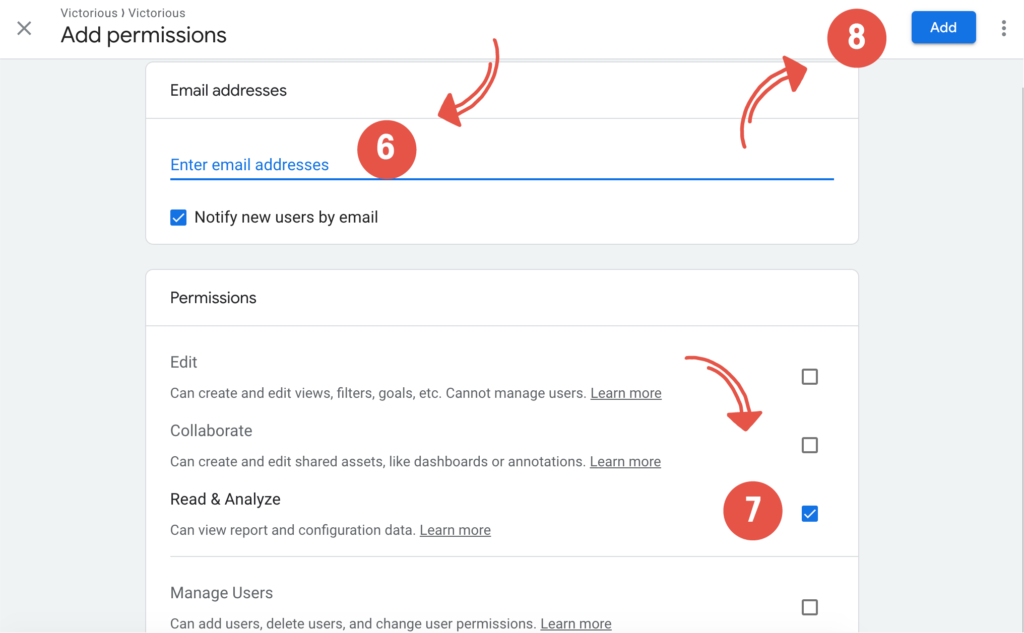
Поздравляем! Вы успешно предоставили новому пользователю доступ к своей учетной записи Google Analytics!
Как поделиться доступом к Google Analytics
Бывают случаи, когда вы хотите поделиться определенной информацией с кем-то, кто не является пользователем вашей учетной записи Google Analytics. Когда вы отправляете им ссылку на отчет или информационную панель, им нужно запросить у вас доступ для просмотра.
Когда получатель нажмет на отправленную вами ссылку, ему будет предложено запросить доступ к Google Analytics, который отправит электронное письмо администратору учетной записи Analytics. Отсюда администратор может контролировать уровень доступа, который он хочет им предоставить. При желании они могут ограничить доступ к функции «Чтение и анализ» или разрешить дополнительный доступ.
У вас есть дополнительные вопросы о Google Analytics?
Если у вас все еще есть вопросы о том, как предоставить доступ к Google Analytics, или если вы хотите узнать больше об использовании GA для информирования вашей стратегии SEO, мы здесь, чтобы помочь. В нашем SEO-агентстве есть большой штат стратегов, чей подход к поисковой оптимизации основан на проверенных временем и инновационных тактиках, способствующих росту бизнеса.
Свяжитесь с нами сегодня, чтобы узнать больше о наших комплексных SEO-услугах.
